한글에서 하이퍼링크는 아주 다양한 기능을 포함하고 있습니다. 한글 문서에서 특정 위치로 이동하거나 메일을 보내기 위해 프로그램을 띄울 수 있습니다. 그리고 웹 사이트 링크도 가능합니다. 오늘은 웹 사이트를 링크하는 방법과 하이퍼링크에 적용된 서식을 변경하는 방법에 대해 알아 보겠습니다. 기본적으로 링크 색상은 한 번 방문한 적이 있다면 자주색이며, 방문한 적이 없으면 파란색으로 표시가 됩니다.
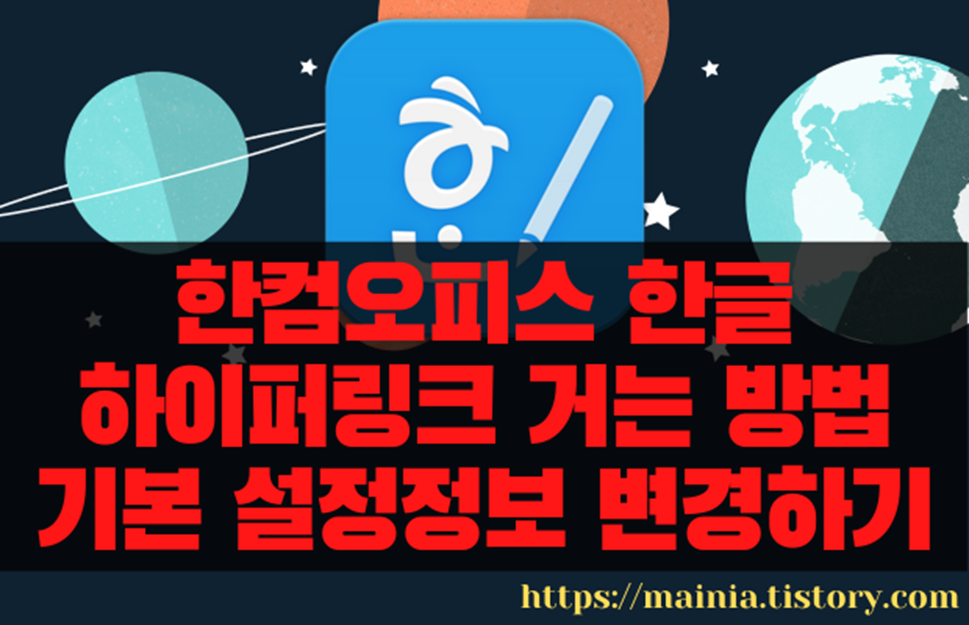
▼ 먼저 하이퍼링크를 이용해서 웹 사이트 바로가기를 설정해 보겠습니다. 설정하고 싶은 텍스트를 선택한 뒤 오른 마우스를 눌러 [하이퍼링크] 메뉴를 선택합니다. 단축키는 Ctrl + K 입니다.
▼ 하이퍼링크 설정창이 뜨면 [연결 종류] 값을 [한글 문서]에서 [웹 주소]로 변경합니다.
| ※ 아래는 참고하면 좋을 만한 글들의 링크를 모아둔 것입니다. ※ ▶ 한컴오피스 한글 페이지, 사이트 바로가기, 하이퍼링크 지우기 ▶ 한컴오피스 한글 2020 하이퍼링크 만드는 여러가지 방법 ▶ 한컴오피스 한글 본문 내용과 목차를 연결하는 방법 ▶ 한컴오피스 한셀 하이퍼링크 제거하는 방법 ▶ 한컴오피스 한글 없을 때 문서 작업하는 방법 |
▼ 연결 종류를 [웹 주소]로 변경한 후 연결 대상 값에 연결하고 싶은 URL 을 입력합니다. 이제 텍스트를 클릭하게 되면 연결 대상에 입력한 URL 사이트가 열리는 것이죠.
▼ 아래 그림처럼 두 사이트를 하이퍼링크로 연결하였습니다. 제 블로그 사이트는 한글 문서에서 클릭한 적이 없기 때문에 파란색으로 표시가 됩니다. 그러나 한번이라도 클릭해서 웹 사이트를 띄운 적이 있는 하이퍼링크는 자주색으로 바뀝니다. 이것으로 방문 여부를 구분하는 것이죠.
▼ 이렇게 기본 색상 정보를 바꿔보도록 하겠습니다. 상단에 [도구] > [환경 설정] 메뉴를 선택합니다.
▼ 환경설정 팝업창에서 [기타] 탭을 클릭합니다. 기타 설정화면에서 하이퍼링크 글자 모양 섹션에 보시면 각종 서식 관련 옵션들이 있습니다. [열어 본 링크 색상]과 [열어 보지 않은 링크 색상]을 별도로 설정할 수 있도록 구분되어 있죠. 그리고 기존에 설정해 둔 하이퍼링크에 서식을 변경하려면 [문서 전체 적용]을 체크해 주셔야 합니다.
▼ 아래 그림은 변경한 설정을 적용한 모습입니다. 이상으로 하이퍼링크 서식을 변경하는 방법에 대해 알아 보았습니다.
| ※ 아래는 참고하면 좋을 만한 글들의 링크를 모아둔 것입니다. ※ ▶ 한컴오피스 한글 페이지, 사이트 바로가기, 하이퍼링크 지우기 ▶ 한컴오피스 한글 2020 하이퍼링크 만드는 여러가지 방법 ▶ 한컴오피스 한글 본문 내용과 목차를 연결하는 방법 ▶ 한컴오피스 한셀 하이퍼링크 제거하는 방법 ▶ 한컴오피스 한글 없을 때 문서 작업하는 방법 |
'한컴오피스 > 한컴오피스(한글)' 카테고리의 다른 글
| 한컴오피스 한글 유튜브 동영상 삽입하는 방법 (2) | 2023.12.24 |
|---|---|
| 한컴오피스 한글 말풍선 도형 추가하는 방법 (1) | 2023.12.24 |
| 한컴오피스 한글 내용 찾아 바꾸기, 한꺼번에 모두 바꾸기 (0) | 2023.12.23 |
| 한컴오피스 한글 문서 합치기, 여러 문서를 하나로 합치는 문서 끼워 넣기 기능 (2) | 2023.12.23 |
| 한컴오피스 한글 쪽 맞춤, 폭 맞춤, 여러 쪽 보기 전환하는 방법 (0) | 2023.12.12 |
| 한컴오피스 한글 바탕쪽 구역마다 다르게 설정하기 (0) | 2023.12.10 |
| 한컴오피스 한글 도형, 원, 사각형 안에 그림이나 사진 넣기 (0) | 2023.12.09 |
| 한컴오피스 한글 양식 개체 중 하나인 체크 박스 표시 하기 (7) | 2023.12.07 |










